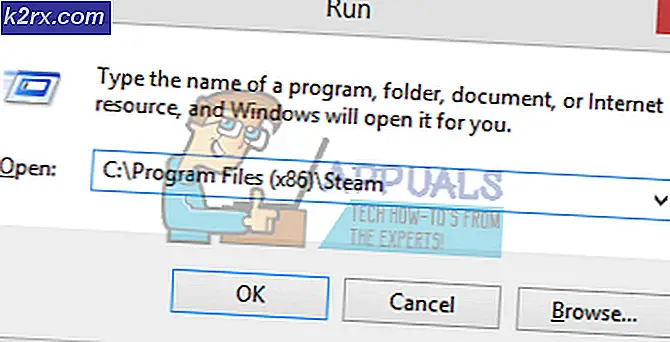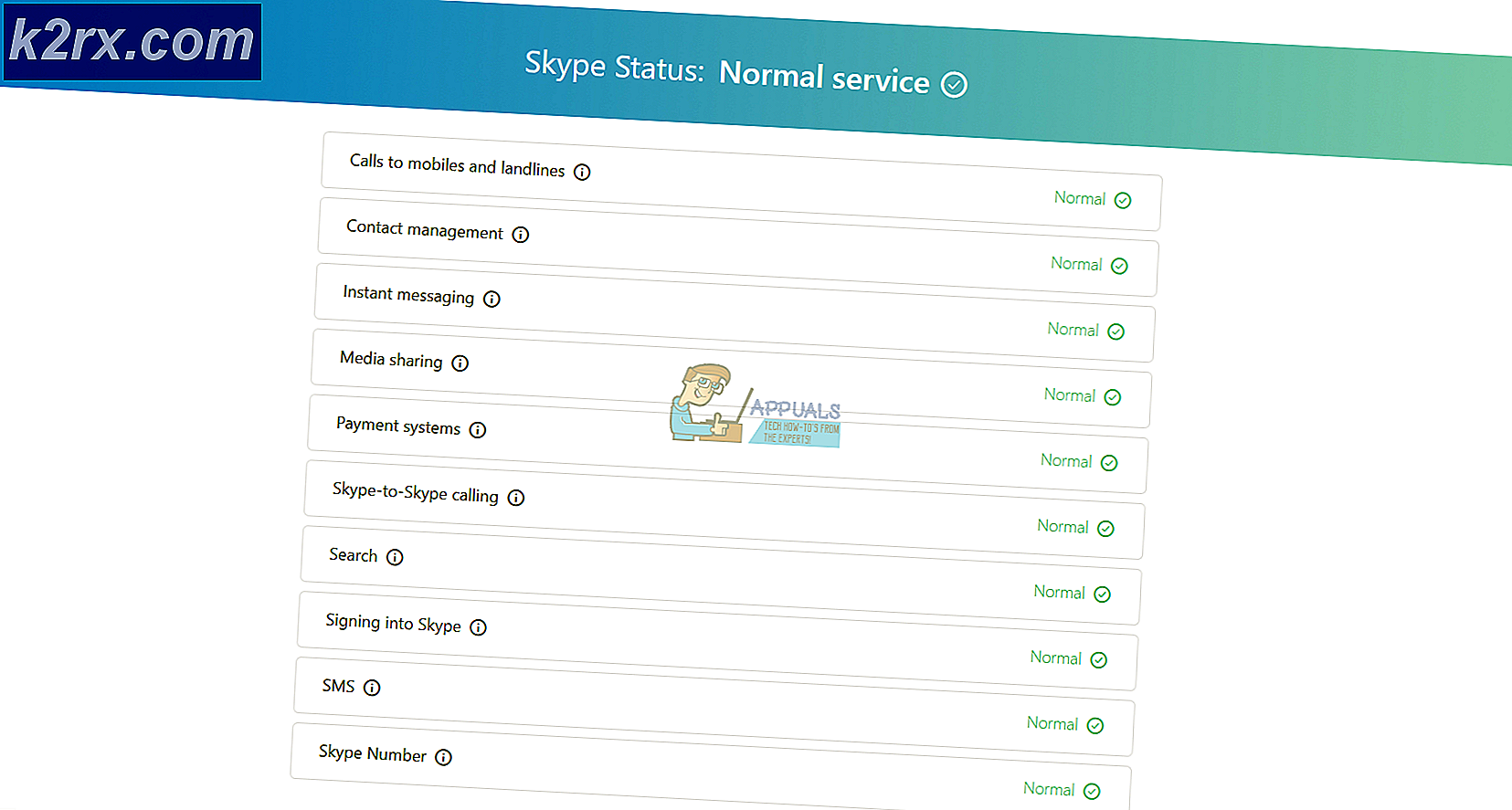Perbaiki: Hubungkan kembali ke Internet dan Sinkronkan untuk mendapatkan sisa Pesan ini
Windows memiliki aplikasi Mail yang cukup canggih yang memungkinkan Anda untuk mendapatkan notifikasi tanpa pergi ke situs web klien email Anda dan masuk setiap kali Anda berkunjung. Jadi, ini menghemat banyak waktu dan itu sangat berguna karena Anda dapat menambahkan banyak akun sekaligus.
Beberapa pengguna telah melaporkan pesan kesalahan saat mencoba membuka aplikasi Mail. Pesan kesalahan menyatakan Sambungkan ke Internet dan Sinkronkan untuk mendapatkan sisa Pesan ini . Menurut pengguna, mereka memiliki koneksi internet yang berfungsi penuh tetapi mereka tidak dapat menyinkronkan surat mereka dengan aplikasi. Jadi, dalam panduan ini, saya akan menjelaskan berbagai perbaikan yang dapat Anda gunakan untuk mengembalikan aplikasi email Anda.
Alasan di Balik Kesalahan Sambungkan Ulang ke Internet dan Sinkronkan untuk Mendapatkan Pesan Lainnya:
Masalah ini mungkin disebabkan karena kekacauan dengan proses sinkronisasi . Jadi, sementara aplikasi email tidak disinkronkan, ini akan menampilkan pesan kesalahan ini yang meminta pengguna untuk menyinkronkan lagi. Masalah koneksi internet juga dapat menyebabkan kesalahan ini sementara membatasi aplikasi Mail untuk disinkronkan dengan benar.
Solusi untuk Memperbaiki Kesalahan Sambungkan Ulang ke Internet dan Sinkronkan untuk Mendapatkan Sisa Pesan Ini:
Karena sinkronisasi adalah masalah utama yang menyebabkan kesalahan ini terjadi, sehingga dapat diperbaiki dengan melakukan beberapa proses pemecahan masalah.
Metode # 1: Menjalankan Pemecah Masalah Akun Microsoft
Masalah ini dapat diatasi dengan menjalankan aplikasi pemecahan masalah oleh Microsoft, yaitu Pemecah Masalah Akun Microsoft . Yang perlu Anda lakukan adalah membuka tautan di bawah dan secara otomatis akan mengunduh aplikasi ke komputer Anda. Buka aplikasi dengan mengklik ganda file .diagcab dan tekan tombol Berikutnya untuk menemukan masalah dan memperbaikinya sesudahnya.
Link: http://go.microsoft.com/fwlink/p/?LinkId=268424
Metode # 2: Menjalankan Pemecah Masalah Aplikasi
Jika, menjalankan Pemecah Masalah Akun tidak menyelesaikan masalah, Anda harus menjalankan Pemecah Masalah Aplikasi . Anda dapat mengunduh ini dari tautan di bawah ini. Setelah diunduh, jalankan dengan mengklik ganda file .diagcab dan tekan tombol Berikutnya untuk mendeteksi masalah. Setelah proses deteksi, akan diminta untuk memperbaiki masalah.
TIP PRO: Jika masalahnya ada pada komputer Anda atau laptop / notebook, Anda harus mencoba menggunakan Perangkat Lunak Reimage Plus yang dapat memindai repositori dan mengganti file yang rusak dan hilang. Ini berfungsi dalam banyak kasus, di mana masalah ini berasal karena sistem yang rusak. Anda dapat mengunduh Reimage Plus dengan Mengklik di SiniLink: Klik di sini untuk mengunduh Pemecah Masalah Aplikasi.
Metode # 3: Menyinkronkan Lisensi Aplikasi
Jika salah satu metode di atas tidak membiarkan Anda menggerakkan kepala Anda, maka, Anda harus mencoba yang ini.
1. Jika Anda berada di Windows 8, buka Windows Store dari menu Start. Saat berada di dalam Windows Store, buka kotak pesona dengan menekan Win + C dan pilih Pengaturan . Di dalam Pengaturan, klik pembaruan Aplikasi .
2. Di dalam pembaruan Aplikasi, klik Lisensi Sinkronisasi dan tutup. Periksa aplikasi Mail untuk perbaikan dan beri tahu kami jika berhasil.
TIP PRO: Jika masalahnya ada pada komputer Anda atau laptop / notebook, Anda harus mencoba menggunakan Perangkat Lunak Reimage Plus yang dapat memindai repositori dan mengganti file yang rusak dan hilang. Ini berfungsi dalam banyak kasus, di mana masalah ini berasal karena sistem yang rusak. Anda dapat mengunduh Reimage Plus dengan Mengklik di Sini